- ავტორი Abigail Brown [email protected].
- Public 2024-01-07 19:04.
- ბოლოს შეცვლილი 2025-01-24 12:14.
რა უნდა იცოდე
- ნაცრისფერი ან მიუწვდომელი Wi-Fi ჩვეულებრივ პრობლემაა, რომელიც ჩნდება iPhone-ის iOS-ის განახლებისას.
- ამ პრობლემას ძირითადად iPhone 4S-ის მომხმარებლები აფიქსირებენ, მაგრამ შეიძლება გავლენა იქონიოს ახალ iPhone-ებზეც.
- პრობლემის გადაჭრის ექვსი განსხვავებული გზა არსებობს, დაწყებული იმის დადასტურებით, რომ შემთხვევით არ ჩართოთ თვითმფრინავის რეჟიმი.
ეს სტატია განმარტავს ყველაფერს, რაც უნდა შეამოწმოთ და გამოასწოროთ, თუ თქვენს iPhone-ზე ნაცრისფერი Wi-Fi გაქვთ.
ვარიანტი 1: დარწმუნდით, რომ თვითმფრინავის რეჟიმი გამორთულია
ეს შეიძლება სულელურად ჟღერდეს, მაგრამ სანამ რაიმეს გააკეთებთ, დარწმუნდით, რომ თვითმფრინავის რეჟიმი არ არის ჩართული. ეს ფუნქცია გათიშავს Wi-Fi-ს (და ფიჭურ ქსელს), რადგან ის შექმნილია იმისთვის, რომ გამოიყენოთ თქვენი ტელეფონი თვითმფრინავში - სადაც გამავალი უკაბელო კომუნიკაციები ხშირად დაუშვებელია.
უმარტივესი გზა იმის დასანახად, ჩართულია თუ არა თვითმფრინავის რეჟიმი, არის საკონტროლო ცენტრის გახსნა ეკრანის ქვედა მხრიდან ზემოთ (ან ზემოდან მარჯვნივ iPhone X-ზე და ახალზე). თუ თვითმფრინავის ხატულა აქტიურია, შეეხეთ მას, რათა გამორთოთ თვითმფრინავის რეჟიმი და თქვენი პრობლემა მოგვარდეს. თუ ის არ არის აქტიური, რაღაც სხვა ხდება და თქვენ უნდა გადახვიდეთ შემდეგ ეტაპზე.
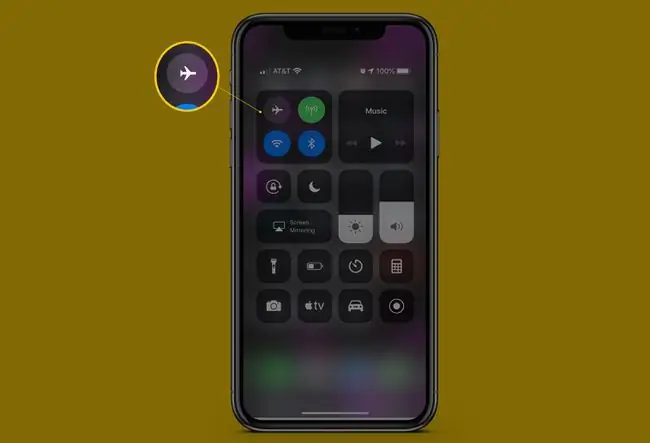
ვარიანტი 2: განაახლეთ iOS
Wi-Fi-ის პრობლემა ხარვეზის შედეგია და Apple ჩვეულებრივ არ აძლევს უფლებას, რომ შეცდომები, რომლებიც უამრავ მომხმარებელზე მოქმედებს, დიდხანს დარჩეს. ამის გამო, დიდი შანსია, რომ iOS-ის ახალმა ვერსიამ მოაგვარა პრობლემა და მისი განახლება დაგიბრუნდებათ Wi-Fi-ს.
შეგიძლიათ განაახლოთ თქვენი iPhone თავად ტელეფონიდან ან გამოიყენოთ iTunes, რომ ჩამოტვირთოთ და დააინსტალიროთ iOS-ის უახლესი ვერსია. როდესაც განახლება დასრულდება და თქვენი iPhone გადაიტვირთება, შეამოწმეთ მუშაობს თუ არა Wi-Fi.
iOS-ის განახლებები მნიშვნელოვანია, რადგან ისინი უზრუნველყოფენ უსაფრთხოების განახლებებს და ამატებენ თქვენს მოწყობილობას ახალ ფუნქციებს. არ ინერვიულოთ, რომ პროგრამული უზრუნველყოფის განახლებები იწვევს პრობლემებს; ისინი იშვიათია. თქვენ უნდა განაახლოთ თქვენი ტელეფონი ახალი პროგრამული უზრუნველყოფის გამოშვებისთანავე.
ვარიანტი 3: გადატვირთეთ ქსელის პარამეტრები
თუ ოპერაციული სისტემის განახლებამ არ დაგვეხმარა, პრობლემა შეიძლება საერთოდ არ იყოს თქვენს OS-ში - ეს შეიძლება იყოს თქვენს პარამეტრებში. თითოეული iPhone ინახავს პარამეტრებს, რომლებიც დაკავშირებულია Wi-Fi და ფიჭურ ქსელებთან წვდომასთან, რაც ეხმარება მას ონლაინ რეჟიმში. ამ პარამეტრებმა შეიძლება ზოგჯერ გამოიწვიოს პრობლემები, რომლებიც აფერხებენ დაკავშირებას.
ძალიან მნიშვნელოვანია იცოდეთ, რომ თქვენი ქსელის პარამეტრების გადატვირთვა ნიშნავს, რომ დაკარგავთ ყველაფერს, რაც შენახულია თქვენს მიმდინარე პარამეტრებში. ეს შეიძლება შეიცავდეს Wi-Fi პაროლებს, Bluetooth კავშირებს, VPN პარამეტრებს და სხვა. ეს არ არის იდეალური, მაგრამ თუ ეს არის ის, რაც უნდა გააკეთოთ Wi-Fi-ის ხელახლა მუშაობისთვის, ასეც იყოს. აი როგორ:
- გახსენით პარამეტრები აპი.
- შეეხეთ ზოგადი.
-
გადადით ეკრანის ბოლოში და აირჩიეთ გადატვირთვა.

Image - აირჩიეთ ქსელის პარამეტრების გადატვირთვა. თუ თქვენს ტელეფონზე გაქვთ პაროლი, თქვენ უნდა შეიყვანოთ ის, სანამ გადაყენებას შეძლებთ.
-
თუ გამოჩნდება გაფრთხილება, რომელიც გთხოვთ დაადასტუროთ, რომ ეს არის ის, რისი გაკეთებაც გსურთ, შეეხეთ ვარიანტს გასაგრძელებლად.

Image
როდესაც ეს დასრულდება, გადატვირთეთ თქვენი ტელეფონი. ეს არ არის საჭირო, მაგრამ რა თქმა უნდა არ ავნებს.
ვარიანტი 4: გადატვირთეთ ყველა პარამეტრი
თუ თქვენი ქსელის პარამეტრების გადაყენებამ არ დაგვეხმარა, დროა გადადგათ უფრო რადიკალური ნაბიჯი: გადატვირთოთ ყველა თქვენი ტელეფონის პარამეტრები. ნუ გადადგამთ ამ ნაბიჯს მსუბუქად; ის წაშლის ყველა პარამეტრს, პარამეტრს, პაროლს და კავშირს, რომელიც დაამატეთ თქვენს ტელეფონს მისი გამოყენების დაწყების დღიდან.
თქვენი iPhone-ის პარამეტრების გადაყენება არ წაშლის არცერთ აპს, მუსიკას, ფოტოს და ა.შ. თუმცა, ყოველთვის რეკომენდირებულია თქვენი ტელეფონის სარეზერვო ასლის შექმნა, თუ რამე არასწორედ მოხდება.
არ არის სახალისო ყველა ამ პარამეტრის ხელახლა შექმნა, მაგრამ შეიძლება საჭირო გახდეს. აი რა უნდა გააკეთო:
- გახსენით პარამეტრები აპი.
- შეეხეთ ზოგადი.
- შეეხეთ გადატვირთვის ეკრანის ბოლოში.
- აირჩიეთ გადატვირთეთ ყველა პარამეტრი. თუ თქვენი iPhone დაცულია პაროლით, ის ახლავე უნდა შეიყვანოთ.
-
გაფრთხილებაში, რომელიც გამოჩნდება, დაადასტურეთ, რომ გსურთ გაგრძელება.

Image
ვარიანტი 5: აღდგენა ქარხნულ პარამეტრებზე
თუ ყველა პარამეტრის გადატვირთვა არ იმუშავებს თქვენი iPhone-ის Wi-Fi-ის პრობლემის გადასაჭრელად, დროა ბირთვული ვარიანტის: აღდგენა ქარხნულ პარამეტრებზე. მარტივი გადატვირთვისგან განსხვავებით, ქარხნული ნაგულისხმევი პარამეტრების გადატვირთვა არის პროცესი, რომლითაც თქვენ წაშლით ყველაფერს-ს თქვენს iPhone-ზე და აბრუნებთ მას იმ მდგომარეობაში, რომელშიც იყო, როდესაც პირველად ამოიღეთ იგი ყუთიდან.
ეს ნამდვილად უკანასკნელი საშუალებაა, მაგრამ ზოგჯერ ნულიდან დაწყება არის ის, რაც უნდა გააკეთოთ სერიოზული პრობლემის მოსაგვარებლად. ამისათვის მიჰყევით ამ ნაბიჯებს:
- დაასინქრონეთ თქვენი ტელეფონი iTunes-თან ან დაასინქრონეთ ტელეფონი iCloud-თან (რომელსაც იყენებთ ჩვეულებრივ სინქრონიზაციისთვის), რათა დარწმუნდეთ, რომ გაქვთ თქვენი ტელეფონის მთელი შინაარსის სარეზერვო ასლი. ეს განსაკუთრებით მნიშვნელოვანია, თუ ტელეფონზე გაქვთ ისეთი ნივთები, რომლებიც არ არის თქვენს კომპიუტერში ან iCloud-ში. სინქრონიზაცია მათ იქ მიიყვანს, რათა მოგვიანებით ამ პროცესში, მათ ტელეფონში აღადგინოთ.
- გახსენით პარამეტრები აპი.
- შეეხეთ ზოგადი.
- გაფურცლეთ ბოლოში და შეეხეთ გადატვირთვა.
- შეეხეთ წაშალეთ მთელი კონტენტი და პარამეტრები.
- თუ iPhone-ის სარეზერვო ასლს გააკეთებთ iCloud-ზე, მიიღებთ შეტყობინებას სარეზერვო ასლის შემდეგ წაშალეთ, ან უბრალოდ წაშლა ახლა. აირჩიეთ თქვენთვის სასურველი, მაგრამ გახსოვდეთ, რომ სარეზერვო ასლები ძალზე მნიშვნელოვანია.
-
გაფრთხილების ამომხტარ ფანჯარაში, შეეხეთ წაშლა ახლა ან წაშლა ტელეფონი (ღილაკი იცვლება თქვენი ტელეფონის iOS ვერსიის მიხედვით). თქვენს ტელეფონს ერთი-ორი წუთი დასჭირდება ყველა მონაცემის წაშლას

Image
შემდეგ კვლავ დააყენეთ თქვენი ტელეფონი და შემდეგ შეამოწმეთ მუშაობს თუ არა Wi-Fi. თუ ეს ასეა, თქვენი პრობლემა მოგვარებულია და შეგიძლიათ თქვენი მთელი კონტენტის კიდევ ერთხელ სინქრონიზაცია ტელეფონთან. თუ ის არ მუშაობს, გადადით შემდეგ ეტაპზე.
ვარიანტი 6: მიიღეთ ტექნიკური მხარდაჭერა Apple-ისგან
თუ ყველა ამ მცდელობამ არ მოაგვარა Wi-Fi-ს პრობლემა თქვენს iPhone-ზე, ეს შეიძლება არ იყოს დაკავშირებული პროგრამულ უზრუნველყოფასთან. სამაგიეროდ, თქვენს ტელეფონზე Wi-Fi-ის აპარატურა შეიძლება იყოს რაღაც შეცდომა.
საუკეთესო გზა იმის დასადგენად, ასეა თუ არა ეს და გამოსწორდეს, არის დანიშნოთ შეხვედრა Genius Bar-თან თქვენს ადგილობრივ Apple მაღაზიაში და სთხოვოთ მათ შეამოწმონ თქვენი ტელეფონი.
შეიძლება გინახავთ ამ Wi-Fi პრობლემის უცნაური გამოსწორება ინტერნეტში: თქვენი iPhone-ის საყინულეში მოთავსება. ეს ცუდი იდეაა, რადგან ძალიან ცივმა ტემპერატურამ შეიძლება დააზიანოს თქვენი iPhone. ჩვენ მკაცრად გირჩევთ წინააღმდეგ ამის გაკეთებას.






